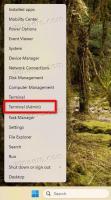BitLockeri krüptitud draivi lukustamine Windows 10-s
BitLockeri krüptitud draivi lukustamine Windows 10-s
Windows 10 võimaldab BitLockeri lubada eemaldatav ja fikseeritud ajamid (draivi partitsioonid ja sisemäluseadmed). See toetab kaitset kiipkaardi või parooliga. Võite sõita ka kohale automaatselt avada kui logite oma kasutajakontole sisse. Kui avate draivi, muutub selle sisu lugemiseks ja kirjutamiseks kättesaadavaks.
Reklaam
BitLocker võeti esmakordselt kasutusele Windows Vistas ja see on endiselt olemas Windows 10-s. Seda rakendati eranditult Windowsi jaoks ja sellel puudub alternatiivsete operatsioonisüsteemide ametlik tugi. BitLocker saab kasutada teie arvuti usaldusväärse platvormi moodulit (TPM), et salvestada oma krüpteerimisvõtme saladusi. Windowsi kaasaegsetes versioonides, nagu Windows 8.1 ja Windows 10, toetab BitLocker riistvarakiirenduse krüptimist, kui teatud nõuded on täidetud (ketas peab seda toetama, turvaline alglaadimine peab olema sisse lülitatud ja palju muud nõuded). Ilma riistvaralise krüptimiseta lülitub BitLocker tarkvarapõhisele krüptimisele, nii et teie draivi jõudlus väheneb. BitLocker operatsioonisüsteemis Windows 10 toetab a
krüpteerimismeetodite arvja toetab šifri tugevuse muutmist.
Märkus. Operatsioonisüsteemis Windows 10 on BitLockeri draivikrüptimine saadaval ainult platvormides Pro, Enterprise ja Education väljaanded. BitLocker saab krüptida süsteemidraivi (draiv, kuhu Windows on installitud) ja sisemised kõvakettad. The BitLocker To Go funktsioon võimaldab kaitsta a eemaldatavad draivid, näiteks USB-mälupulk. Kasutaja saab ckonfigureerida BitLockeri krüpteerimismeetod.
Tavaliselt peaksite Windows 10 taaskäivitama, et lukustada kõik BitLockeriga krüptitud lukustamata kettad. Samuti peate võib-olla välja lülitama automaatne lukustuse avamine funktsioon, mis hoiab neid lukus. Windows 10 ei sisalda draivi lukustamiseks GUI-valikut. Õnneks saate oma BitLockeri kaitstud draivid konsoolist lukustada. Sel juhul pole taaskäivitamist vaja.
BitLockeri krüptitud draivi lukustamiseks Windows 10-s
- Ava uus käsuviip administraatorina (kõrgendatud).
- Tippige või kleepige järgmine käsk:
halda-bde -lock.: -ForceDismount - Asendaja selle draivi tegeliku tähega, mida soovite lukustada. Näiteks:
manager-bde -lock E: -ForceDismount.
- Sa oled valmis.
Nüüd saate kontrollige BitLockeri krüptimise olekut sõidu jaoks.
Teise võimalusena võite kasutada PowerShelli.
Lukk Avatud BitLocker-Krüptitud ketas PowerShellis
- Teise võimalusena avage PowerShell administraatorina.
- Tippige ja käivitage järgmine käsk:
Lock-BitLocker -MountPoint ".:" -ForceDismount - Asendaja selle draivi tegeliku tähega, mida soovite lukustada. Näiteks:
Lock-BitLocker -MountPoint "E:" -ForceDismount.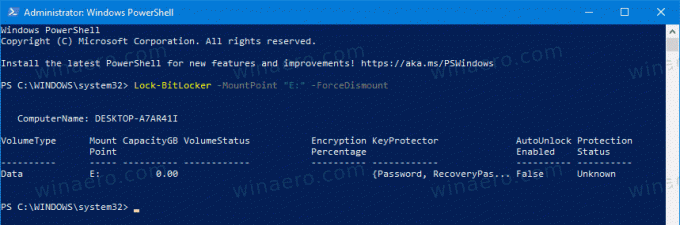
Sa oled valmis!
Nüüd saate kontrollige BitLockeri krüptimise olekut sõidu jaoks.
See on